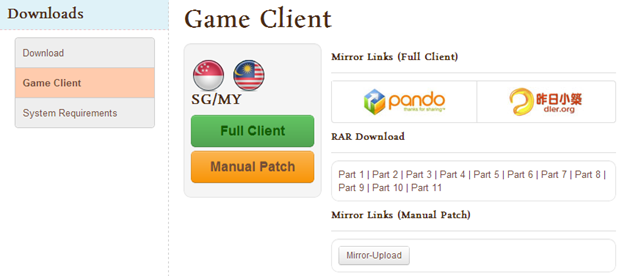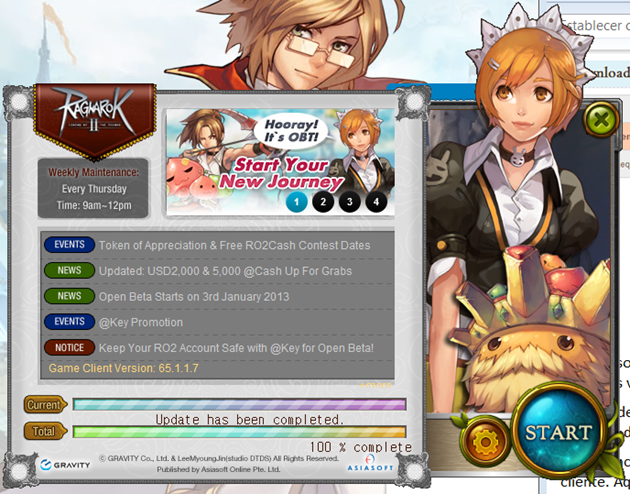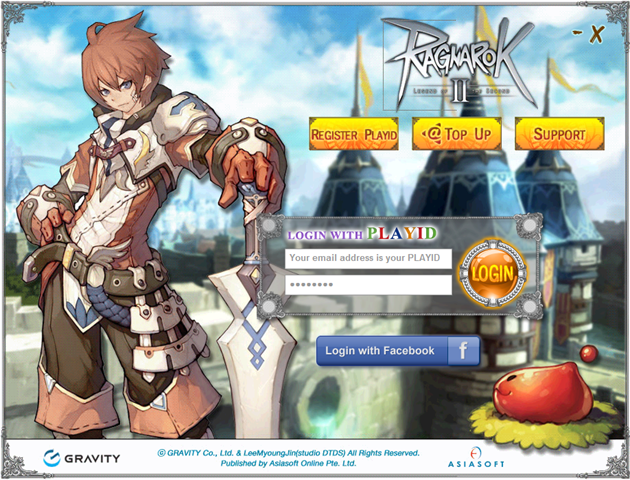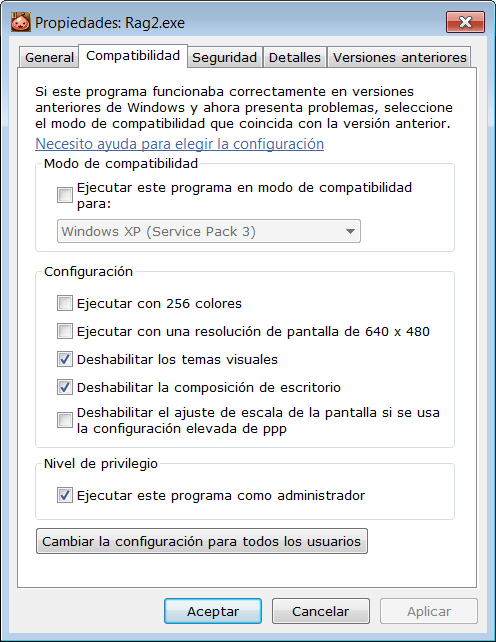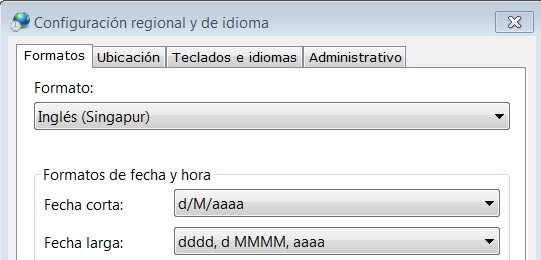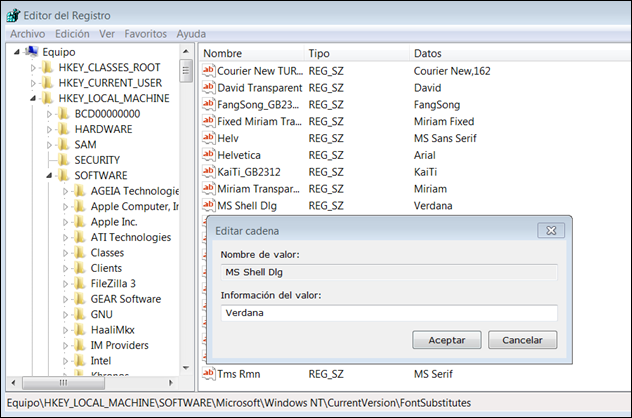Buenas a todos, después de ver la cantidad de problemas que está dando a mucha gente la instalación y puesta en marcha de Ragnarok Online 2, he decidido hacer un tutorial.
Creación de cuenta
Lo primero que haremos será crear nuestra cuenta para el juego. Para ello tenemos dos opciones:
– Crear nuestra cuenta desde la web – https://member.playpark.net/mp_reg.aspx
– Crear nuestra cuenta usando Facebook. Esto se hace directamente desde el Launcher del juego una vez ya está el cliente instalado y actualizado.
Descargar e Instalar el cliente
El siguiente paso es descargar el cliente y es tan fácil como ir a la página de descargas y elegir la opción que queráis. Se podrá descargar de varias formas: Pando, Servidores de descarga (por si tenemos cuenta premium en alguno), mediante un instalador o mediante DLer.org. El cliente pesa 4Gb.
En mi caso usé Flashget (un gestor de descargas) y DLer.org, vosotros probad varias formas y elegid la que más rápido os vaya.
Una vez descargado solo hay que instalarlo como un programa normal. Si queréis elegir otra ruta de instalación podéis hacerlo aquí sin problemas sin problemas.
Cuando acabe de instalar abrid el juego y comenzará a hacer una actualización del cliente. Aquí es donde posiblemente llegue el primer problema: una vez actualizado al abrir de nuevo el juego da un Error Win 32.
Este problema suele darlo cada vez que el cliente se actualiza automáticamente mediante el launcher y su solución es muy sencilla. Una vez que nos da el error tan solo debemos ir a la web de descarga del juego y bajarnos el MANUAL PATCH e instalarlo. Si habéis cambiado la ruta de la instalación deberéis de cambiar dicha ruta cada vez que instaléis el manual patch. Esto hay que hacerlo cada vez que el juego se actualiza y nos da el error.
Si todo sale bien llegaremos al Launcher:
Pulsamos START y metemos nuestra cuenta si ya la hemos creado arriba. Si queremos usar nuestra cuenta de Facebook simplemente usar el botón azul de Login with Facebook.
Configurar Windows
Estos pasos son necesarios para evitar posibles cierres del juego u otros errores. Esto está sacado del foro oficial. Personalmente no he tenido ningún problema pero hacedlo bajo vuestra responsabilidad.
– Localiza la carpeta SHIPPING en el directorio del juego.
– Botón derecho del ratón encima de Rag2.exe y pincha propiedades.
– Después id a la pestaña Compatibilidad y marcar lo siguiente:
– Volved a la carpeta RO2 y localizad RO2_option.ini. Editarlo y cambiad los dos valores de abajo para que se queden así:
QUALITY=1
SHADOW=1
Nota: Una vez dentro del juego podremos elegir las opciones gráficas que queramos.
– Después de esto tenéis que ir a Panel de Control, Configuración regional y de idioma y en la pestaña Formato elegid Inglés Singapur. Aconsejo reiniciar el equipo después de esto.
También os digo que una vez dejéis de jugar a RO2 para siempre volváis a poner el formato en el que teníais antes.
– Una vez realizado el reinicio, pulsad la tecla de Windows + R y en la ventana de Ejecutar escribid: regedit
– Pulsad Enter o aceptar para abrir el registro del sistema.
– Ahora buscad esta ruta:
– Allí encontraréis una entrada llamada MS Shell Dlg, dadle doble click encima y donde pone información del valor escribid Verdana. Aceptad y cerrar el Editor de Registro.
– Para finalizar tan solo debéis ir de nuevo a la carpeta de RO2 y borrar la carpeta VIDEO.
Primeros pasos dentro del juego
Ahora ya viene lo mejor que es jugar! Para ello tan solo debéis abrid el juego, meter vuestros datos en el Launcher y comenzar. Lo primero que deberéis hacer es elegir una segunda contraseña de 4 dígitos.
Una vez elegida buscad el servidor EINHERJAR – ALL y entrad en cualquier canal disponible.
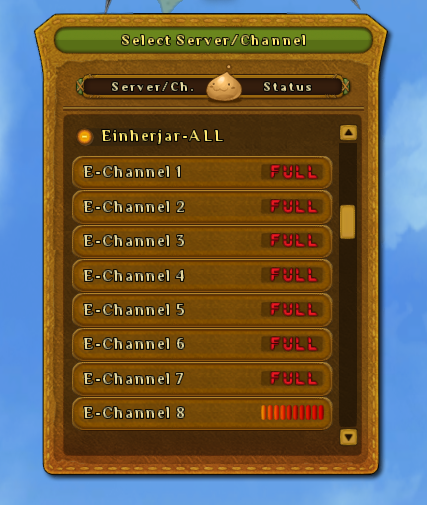
Ya solo queda crear el personaje y cambiad las opciones de video, sonido y teclas.
Espero que os haya servido el tutorial y nos vemos ingame!